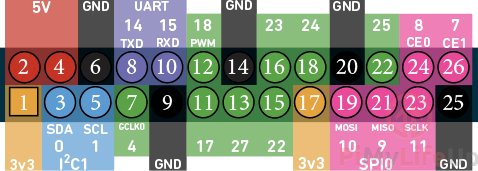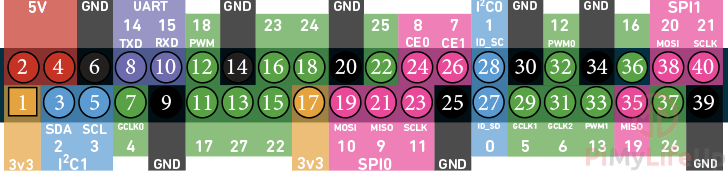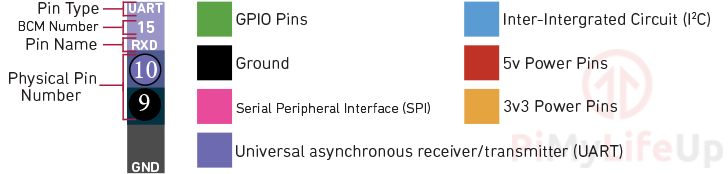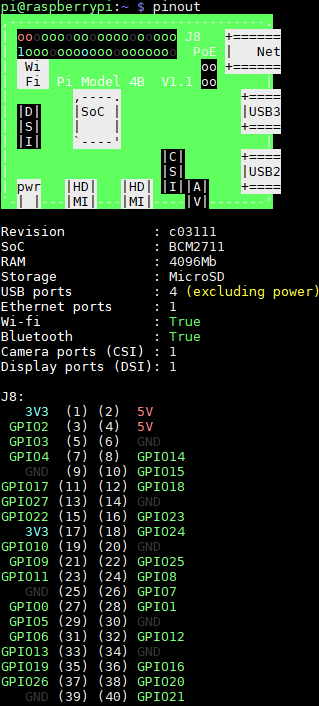该资源将帮助您了解树莓派的引脚,使您在处理GPIO引脚时更加轻松。
虽然功能强大且实用,但树莓派上的GPIO引脚可能会让人困惑。最初的树莓派有26个引脚,新版本有40个引脚,跟踪每个引脚的用途可能是一个挑战。本指南将让您基本了解树莓派上40个GPIO引脚的引出情况。有简单易懂的图形,向您展示了树莓Pi的三个不同版本的GPIO引脚的引出情况。
树莓派1(修订版1)引脚布局
Raspberry Pi 1有一个较小的26针GPIO头。下面是Raspberry Pi上每个GPIO引脚的功能说明。请确认使用的Raspberry Pi是哪个版本,因为它的引出线略有不同。
树莓派1(修订版2)引脚配置
第二次改版的Pi 1的GPIO引脚有了些许变化。这一变化是由于对树莓Pi的CPU进行了修改。
树莓派2、3和4的引脚配置
Raspberry Pi 2、3、4和Zero板都有一个40针的GPIO针脚。下面可以查看Raspberry Pi 2及更新版本的针脚配置。Raspberry Pi 2及更新版本的前26个引脚与Raspberry Pi 1(第2版)相同。另外的24个引脚都是在Raspberry Pi 2发布时引入的。这些额外的引脚引入了额外的3个接地引脚和另外11个GPIO引脚,扩展了Raspberry Pi处理SPI和I2C等串行协议的功能。
引脚键
这个树莓派引脚键可以让了解上面的图形中每个颜色和数字的含义。
在树莓Pi上查看引脚配置
只要你安装了GPIO Zero Python包,就可以使用终端查看Raspberry Pi的引脚输出。如果想快速获取特定Pi的引脚配置,这个工具会很有帮助。如果你运行的是Raspbian Desktop,可以直接跳到本节的第3步。否则请继续,如下。
1. 在使用pinout工具之前,需要先运行以下命令更新包列表。
sudo apt update2. 接下来,运行下面的命令来安装pinout工具的软件包。
sudo apt install python3-gpiozero3. 安装好软件包后,需要做的就是运行下面的命令来获取所运行的Raspberry Pi的pinout。
pinout希望这篇文章对你了解树莓派的引脚有帮助。
欢迎转载,请留下出处链接:Labno3 » 树莓派GPIO引脚图,详解查看和调试树莓派引脚

 Labno3
Labno3